- Bez obzira na to što su neke nove promjene korisničkog sučelja sustava Windows 11 lijepe, neke se jednostavno ne mogu naviknuti na njih.
- Za mnoge korisnike stil dizajna u sustavu Windows 10 za mnoge elemente korisničkog sučelja i dalje je najbolji i vrijedi ga vratiti.
- Ako vam se ne sviđa vrpca File Explorer koju sada ima Windows 11, možete se vratiti na način na koji ju je prikazivao prethodni OS.
- Ovaj članak sadrži točne korake koje trebate proći kako biste sami izvršili ovu promjenu.

Danas se čini da svaki svježi dizajn korisničkog sučelja to detaljno opisuje Microsoft dolazi s for Windows 11 zajednica korisnika odmah ih odbija pod izgovorom da su im se stvari više svidjele u sustavu Windows 10.
Srećom, još uvijek postoje neki savjeti i trikovi koje neki tehnološki pametniji korisnici znaju koristiti kako bi vratili neke elemente korisničkog sučelja natrag u svoj izgled na prethodnom operativnom sustavu.
Sve se može postići, sve dok znate gdje tražiti i što prilagoditi.
Kako mogu dobiti staru vrpcu File Explorer u sustavu Windows 11?
Ovaj postupak nije nimalo težak kao što možda mislite. To zahtijeva samo nekoliko trenutaka vašeg vremena i to je moguće postići bez temeljitog znanja o tome kako računala zapravo rade.
Ako ste jedan od korisnika koji jako cijene stari stil rada, kao i stari izgled sustava, znajte da se možete vratiti na staru vrpcu File Explorer-a i evo kako to radite.
- Pristupite Upravljačka ploča na vašem Windows 11 uređaju.
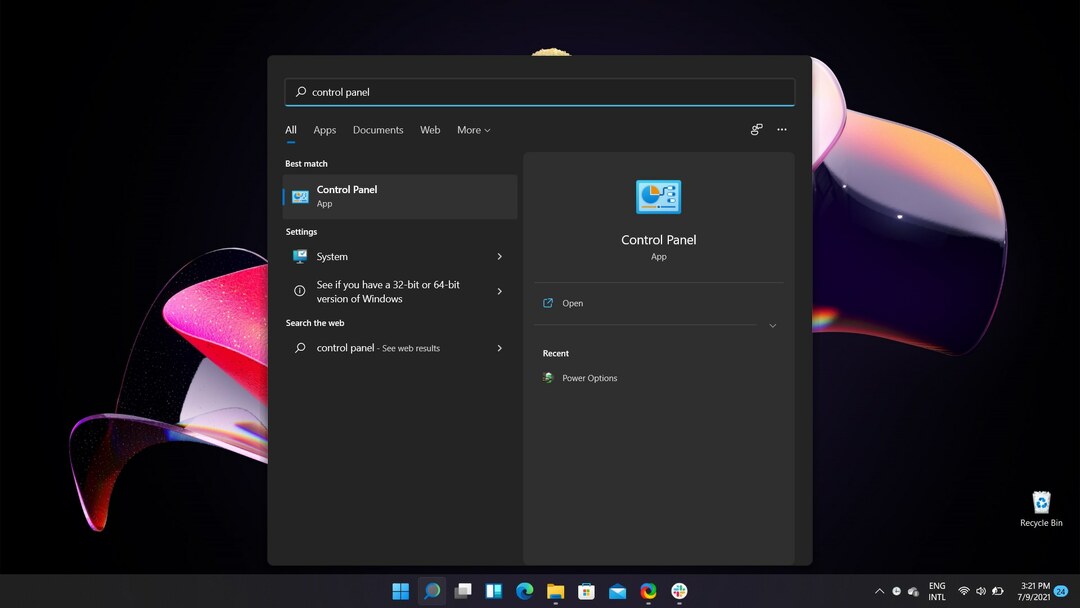
2. Odaberi Izgled i personalizacija.
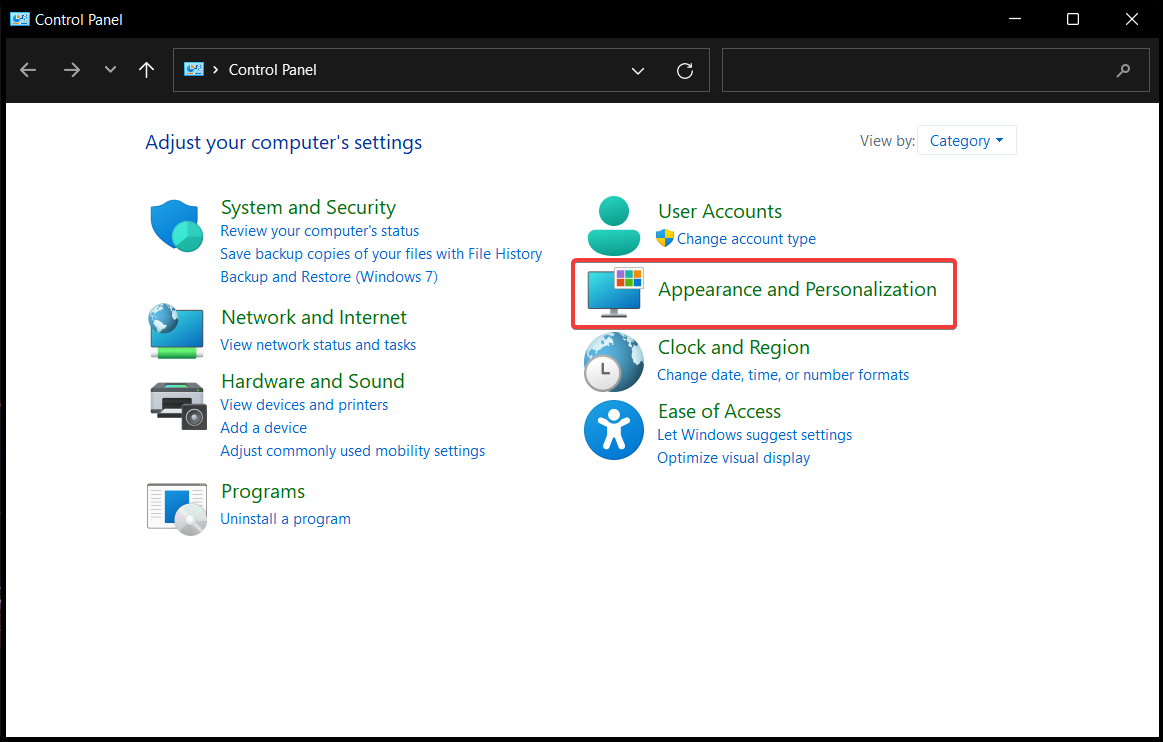
3. Kliknite na Opcije programa Explorer.
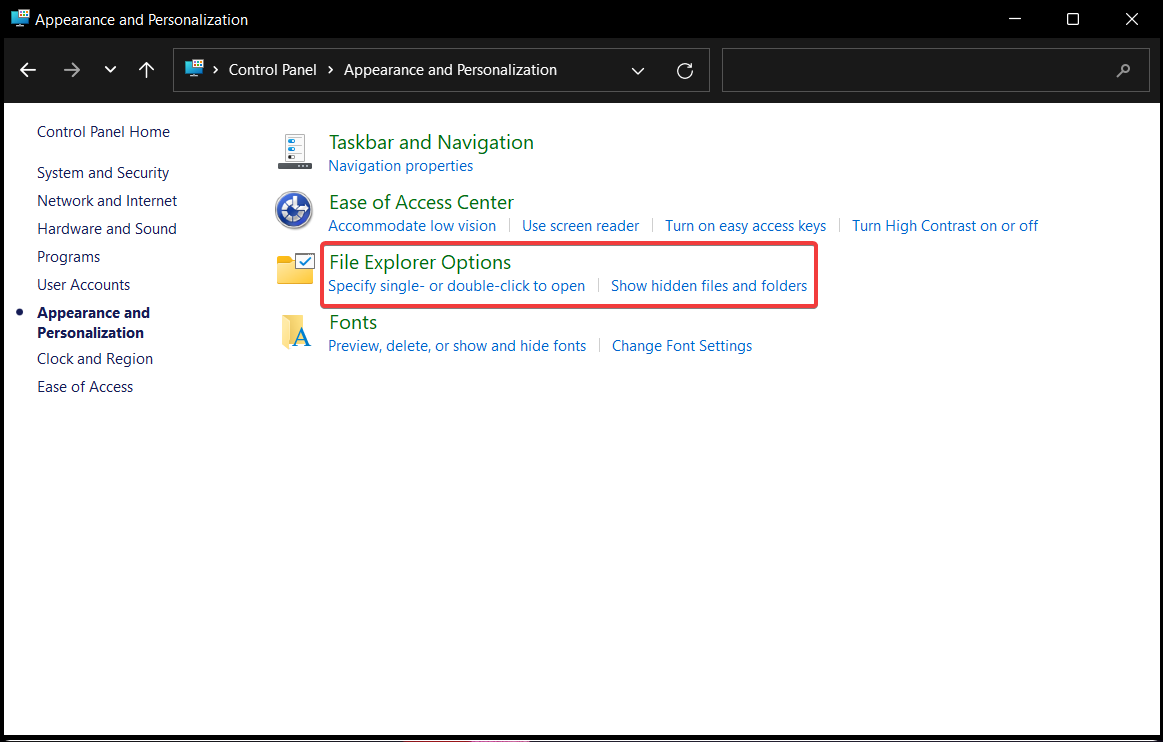
4. Označite maleni okvir pored teksta koji kaže Pokretanje prozora mapa u zasebnom procesu, koji se mogu naći u Pogled tab. Kada to učinite, kliknite na Prijavite se i dobro je krenuti.
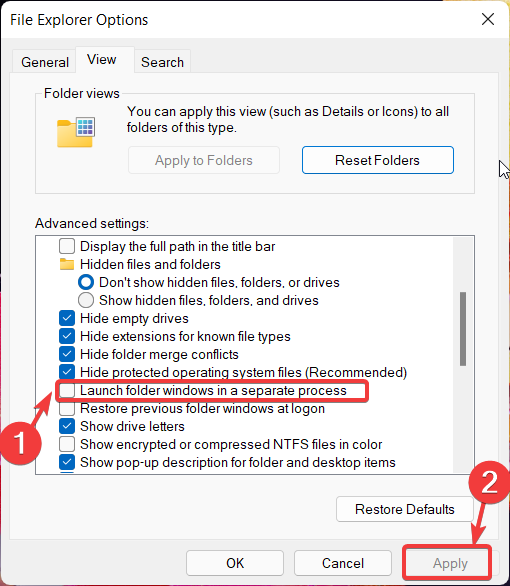
Ako ste ispravno slijedili ove korake, krajnji rezultat trebao bi izgledati otprilike ovako:

Prilično uredno, zar ne?
Ako vam, pak, u jednom trenutku dosadi ovaj izgled i želite se prebaciti na verziju sustava Windows 11, jednostavno slijedite iste korake i uklonite oznaku iz malog okvira koji ste označili kako biste to učinili.
Koju vrpcu preferirate za svoj File Explorer? Stari Windows 10 ili nova i poboljšana verzija Windows 11? Javite nam u odjeljku za komentare u nastavku.


